excel扩展名怎么设置(Excel中如何批量添加后缀?)
再Excel表格中,有时候输入完表格内容,临时需要在原有数据后添加后缀(比如单位/数字/文字等),手动一个个添加会比较慢,今天就给大家介绍三种在Excel中快速批量添加后缀的方法。

封面
方法步骤
方法一:设置单元格格式(最常用)
1、打开一个Excel表格,全部选需要添加后缀的单元格,按快捷键【Ctrl+1】打开“设置单元格格式”对话框,点击【数字】—【自定义】,在右边“类型”方框内输入:【G/通用格式"后缀内容"】,图中我们需要加的后缀内容是“元”,因此输入为:【G/通用格式"元"】,然后点击【确定】。批量添加后缀就完成了。
2、注意:【G/通用格式"后缀内容"】的双引号是指在英文状态下输入的""。
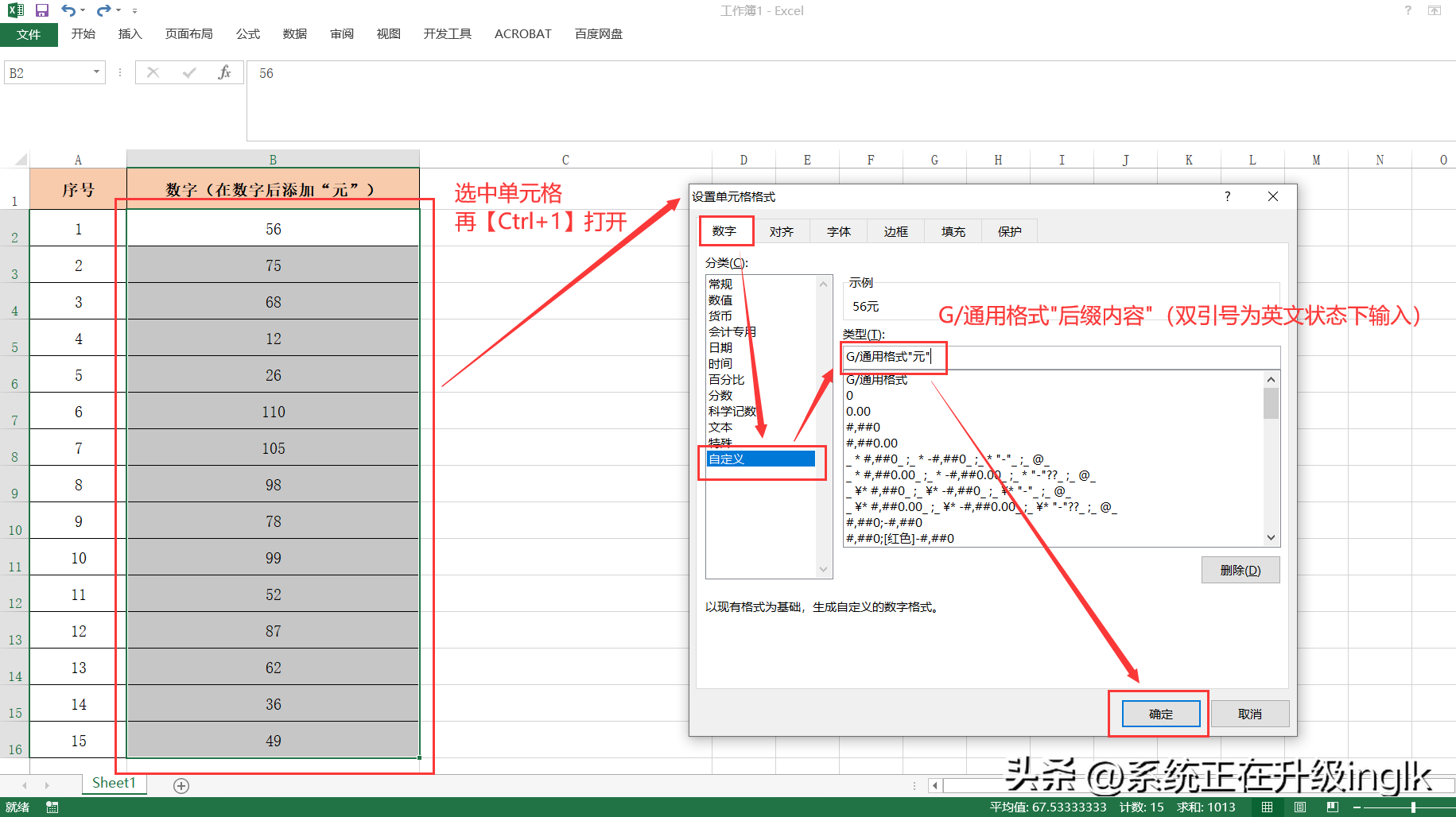
图1
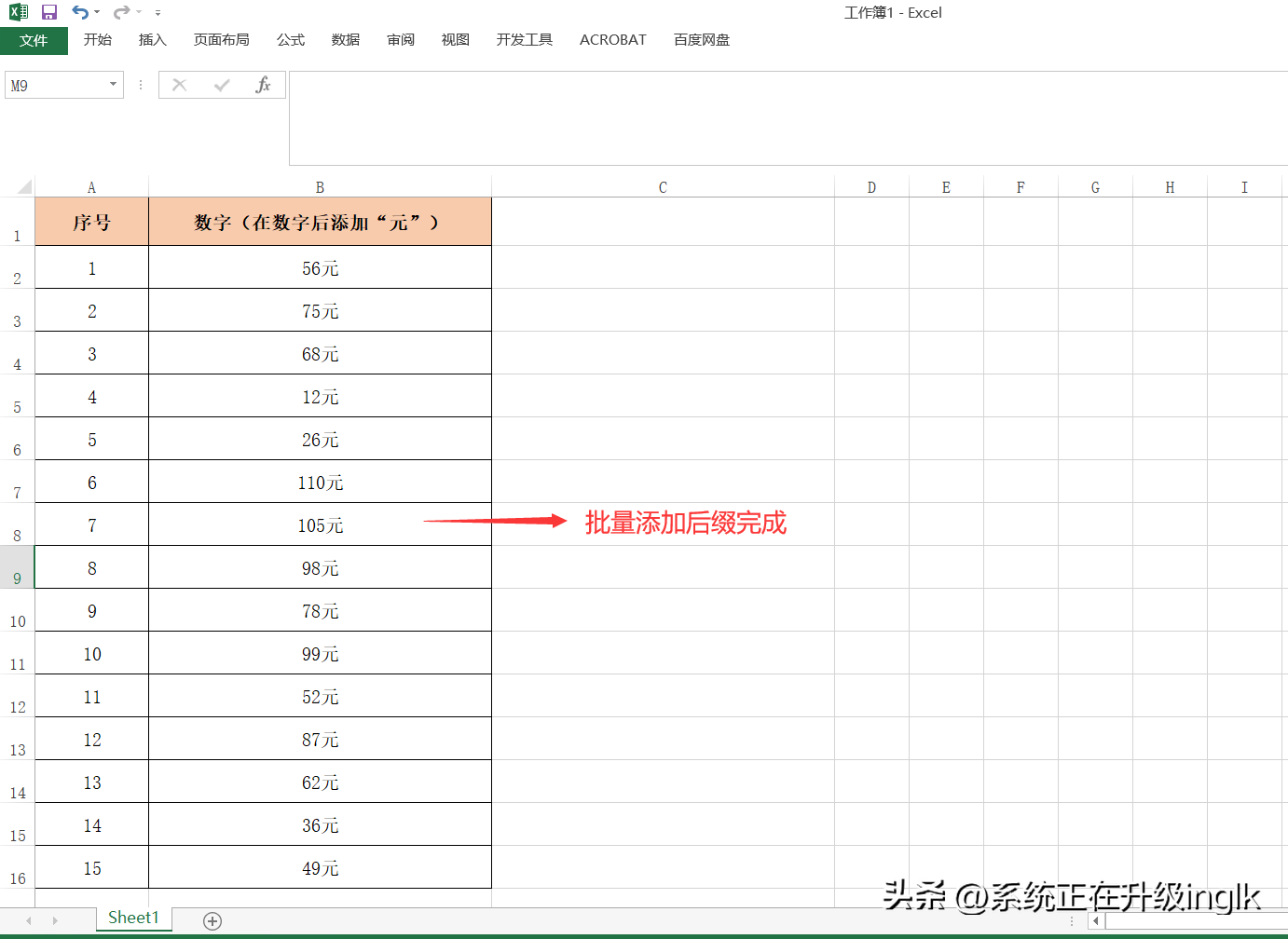
图2
方法二:【Ctrl+E】
1、打开一个Excel表格,在需要添加后缀的单元格相邻处空白单元格,输入添加好后缀的完整内容(图中输入的是:56元),然后鼠标点击到其下一个单元格(或直接按回车),再按【Ctrl+E】,所有数据后缀就智能填充完成了。
2、注意:这里必须是在原数据的相邻单元格输入带后缀内容,才能智能填充。
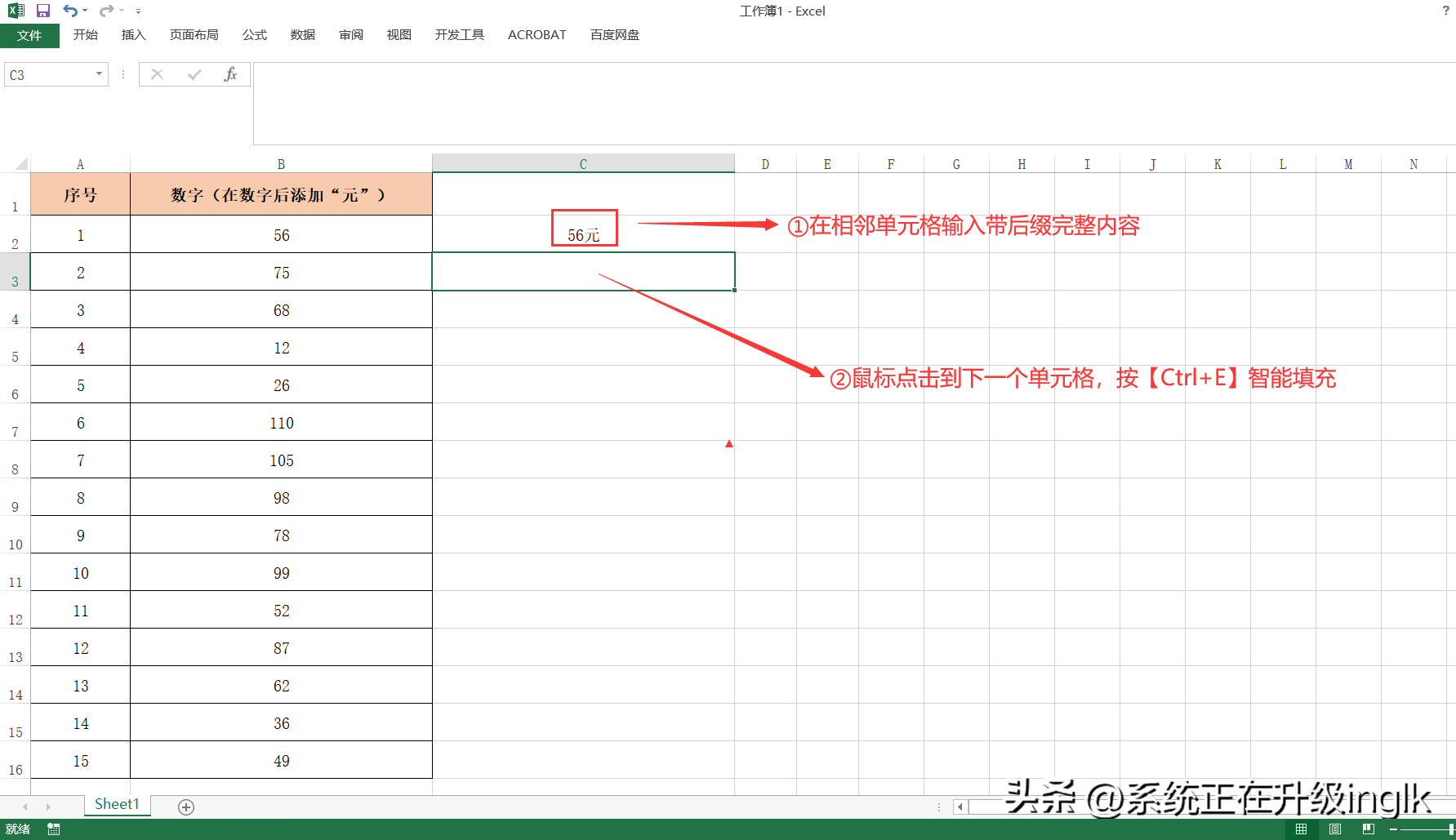
图3
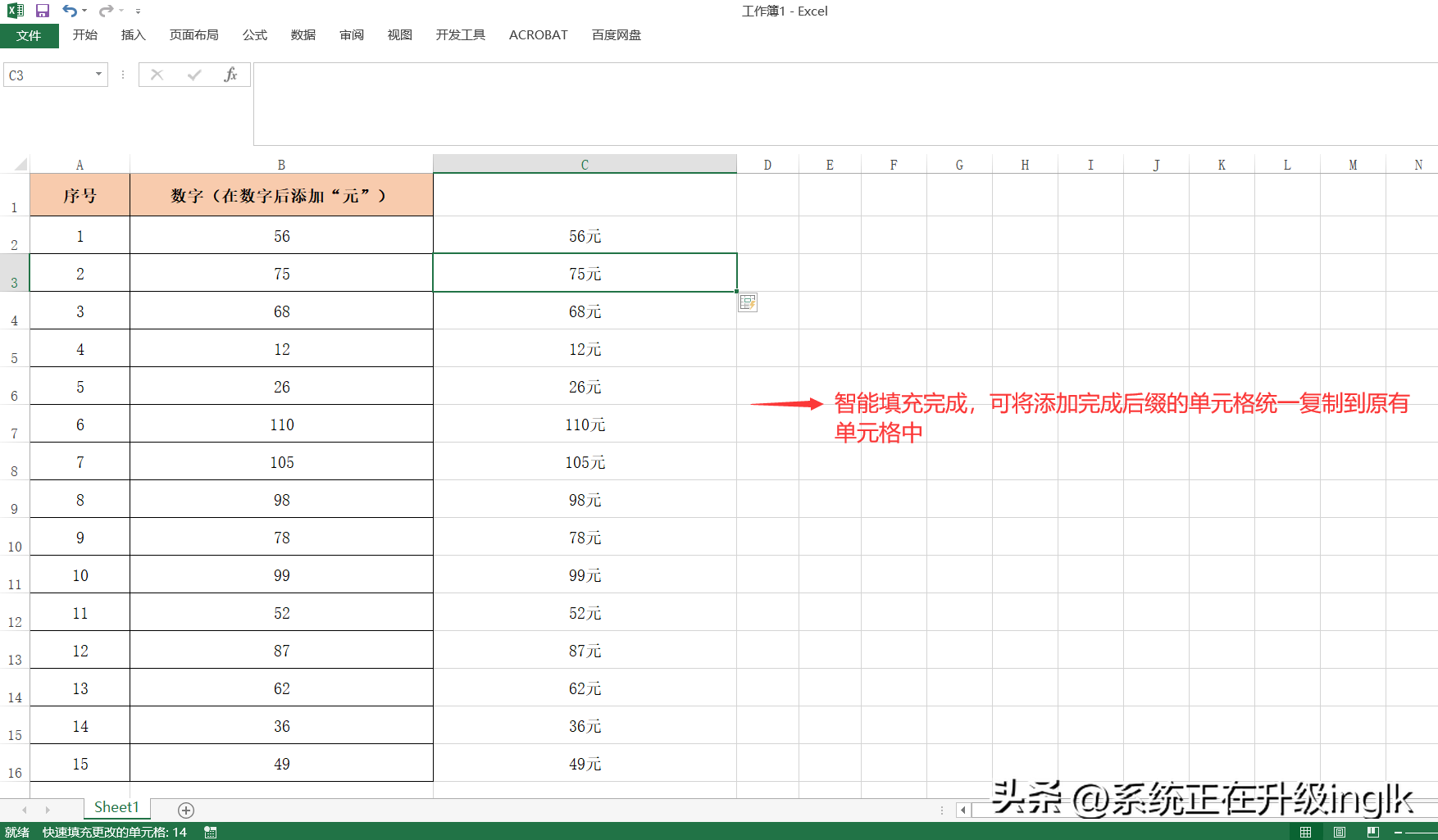
图4
方法三:公式
1、打开一个Excel表格,在需要添加后缀的单元格旁边找到空白单元格,输入:【=B2&"元"】,然后按回车,得到添加后缀完成的数据。
注:【=B2&"元"】公式解析
①=
②B2:原数据单元格
③&:按【shift+7】得到的连接符
④"元":指"后缀内容",双引号为英文状态下输入
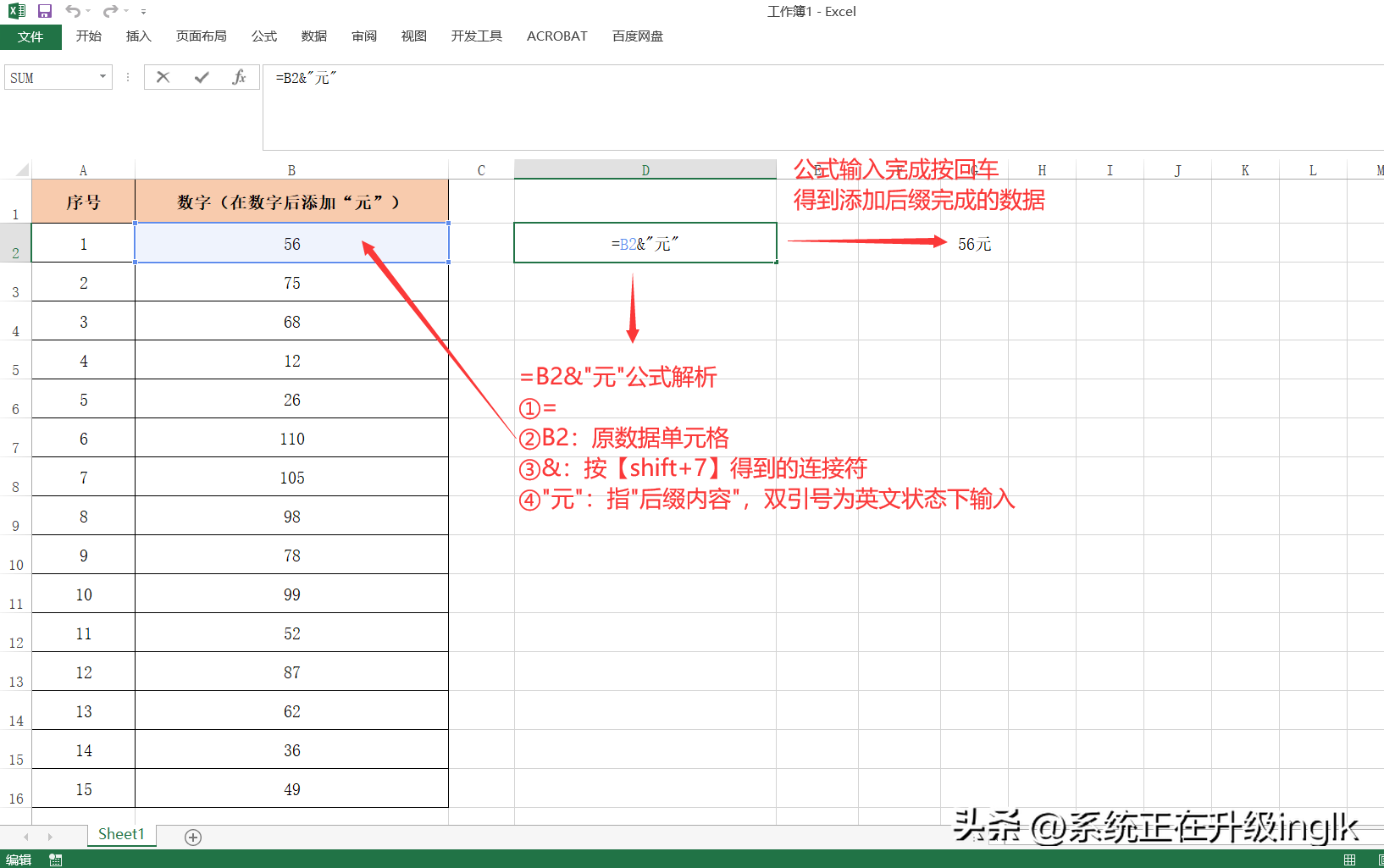
图5
2、再将鼠标放到添加完成后缀单元格右下角(光标变黑十字),按住鼠标左键不放向下拖动,则所有原数据都添加后缀完成。

图6
